Hầu hết các bài viết phổ biến (Popular Post) là một trong những blogger Widget mặc định. Widget này có thể hiển thị một hình ảnh, tiêu đề và mô tả của bài viết và thường được đặt trong thanh bên. Vâng bạn có biết phụ tùng bài phổ biến này có thể được chuyển đổi thành một thanh trượt. Để làm cho nó một thanh trượt chúng ta phải biết cấu trúc HTML tạo nên các thanh trượt để được thực hiện.
Nếu bạn đã biết cấu trúc HTML, chúng ta cần phải làm là thay đổi strutur phụ tùng được như HTML của thanh trượt. Cũng thời gian này, tôi sẽ làm cho phổ biến vào coinslider slideshow. Không giống như trường hợp với gần đây bài Widget coinslider không được sử dụng JSON feeds.
Do kích thước hình ảnh phổ biến bài Widget chỉ 72px đã JS dicrop nó là cần thiết để thay đổi kích thước hình ảnh. Đối với những người đang tò mò về làm thế nào để cài đặt nó có thể làm theo những cách sau đây:
Nếu blog của bạn đã không xuất hiện nút / ghi thêm các tiện ích trên Blog bài viết theo các bước sau để hiển thị nó:
Trên thực tế, không chỉ coinslider có thể được áp dụng cho một bài phụ tùng phổ biến, nhưng hầu như tất cả các slideshow. Vấn đề là chúng ta hiểu cách các thành phần của khung hình tự động thì sản lượng của các vật dụng theo khuôn khổ.
Nếu bạn đã biết cấu trúc HTML, chúng ta cần phải làm là thay đổi strutur phụ tùng được như HTML của thanh trượt. Cũng thời gian này, tôi sẽ làm cho phổ biến vào coinslider slideshow. Không giống như trường hợp với gần đây bài Widget coinslider không được sử dụng JSON feeds.
Do kích thước hình ảnh phổ biến bài Widget chỉ 72px đã JS dicrop nó là cần thiết để thay đổi kích thước hình ảnh. Đối với những người đang tò mò về làm thế nào để cài đặt nó có thể làm theo những cách sau đây:
Hiển thị Thêm một tiện ích trên blog bài viết
Nếu blog của bạn đã không xuất hiện nút / ghi thêm các tiện ích trên Blog bài viết theo các bước sau để hiển thị nó:
- Trên bảng điều khiển chọn Template và sau đó nhấp vào Chỉnh sửa HTML
- Sau đó tìm các mã <b: section class = 'chính' id = 'chính' showaddelement = "no"> sau đó thay thế fox showaddelement là yes để nó trở nên như thế này <b: section class = 'chính' id = 'chính' showaddelement = ' yes '>
NB: Để đơn giản bấm vào các khu vực Edit HTML và nhấn Ctrl + F trên bàn phím của bạn và viết <b: section class =' chính 'id =' chính 'showaddelement =' no '>. - Nhấn Save
Thêm các tiện ích và phổ biến bài viết Script Slideshow CoinSlider
- Trên bảng điều khiển chọn Layout / Layout và sau đó nhấn vào Add a Gadget trên Blog Post Area
- Sau đó di chuyển xuống để tìm được ưa thích bài viết sau đó nhấn nút dấu cộng góc hiện sau đó nhấn Save / Save
- Sau đó chọn mẫu và sau đó nhấp vào Chỉnh sửa HTML sau đó Popular Tìm bài Widget ra trước đó.Để đơn giản có thể bằng cách nhấn Jump to tùng Sau đó chọn Blog1. Trên đây là một Widget Widget Blog1 bài viết mới nhất trước đây đã được thêm vào
- Sau đó đổi Widget bài viết mới nhất mà đã có đoạn mã sau:
NB: CoinSlider là một jQuery Plugin. Vì vậy, để có thể làm việc trên blog của bạn nên meliliki thư viện jQuery.<b: widget id = 'PopularPosts2' locked = 'false' title = 'kiểu Popular Posts' = 'PopularPosts'> <b: includable id = 'chính'> <b: if cond = 'data: blog.url == các dữ liệu: blog.homepageUrl'> <style scoped = 'text' type = '/ css "> # Xu-trượt-pop img {width: 100%; height: 300px;} # Xu-trượt-pop {margin: 0 auto;} .coin kế trượt {overflow: hidden; zoom: 1; position: relative; } .coin kế trượt a {text-decoration: none; phác thảo: none; border: none; } cs-nút {font-size: 0px; padding: 10px; float: left; } cs-nút một {margin-left: 5px; height: 10px; width: 10px; float: left; border: 1px solid # B8C4CF; color: # B8C4CF; text-indent: -1000px; } cs-active {background-color: # B8C4CF; color: # FFFFFF; } cs-title {width: 97%; padding: 10px 1,5%; background-color: # 000000; color: # FFFFFF;} cs-prev, cs-next {background-color: # 000000; color: # FFFFFF; padding: 0px 10px; } </ Style> <div class = 'widget nội dung bài viết phổ biến'> <div id = 'xu-trượt-pop'> <b: 'data: Các bài' giá trị loop = var = 'post'> <a expr:href='data:post.href' expr:title='data:post.title'> <b: if 'data: các post.thumbnail' cond => <img expr: alt = 'Data: post.title' expr: src = 'Data: post.thumbnail' /> <b: else /> <img expr: alt = 'Data: post.title' src = 'http: //1.bp.blogspot.com/-htG7vy9vIAA/Tp0KrMUdoWI/AAAAAAAABAU/e7XkFtErqsU/s1600/grey.gif' /> </ B: if> <span> <strong> <data: post.title /> </ strong> <p> <data: post.snippet /> </ p> </ Span> </a> </ B: loop> </ Div> <script type = 'text / javascript'> // <! [CDATA [ chức năng resizeImage (e, b) {var c = document.getElementById (e), d = c.getElementsByTagName ("img"); for (var a = 0; a <d.length; a ++) {d [a]. src = d [a] .src.replace (/ \ / S72 \ -c / "/ s" + b); d [a] .width = b}} resizeImage ("PopularPosts2", 630); //]]> </ Script> <script src = 'http: //ivyth.googlecode.com/svn/js/coin-slider.min.js' type = 'text / javascript' /> <script type = 'text / javascript'> // <! [CDATA [ . $ ('# Xu-trượt-pop') coinslider ({width: 630, chiều cao: 300}); //]]> </ Script> </ Div> </ B: if> </ B: includable> </ B: widget>
Widget này đã được bọc của tôi với thẻ có điều kiện mà chỉ xuất hiện trên trang đầu (Home / Home) mã trên dòng 3 và dòng bìa 45. - Nhấn Save
Trên thực tế, không chỉ coinslider có thể được áp dụng cho một bài phụ tùng phổ biến, nhưng hầu như tất cả các slideshow. Vấn đề là chúng ta hiểu cách các thành phần của khung hình tự động thì sản lượng của các vật dụng theo khuôn khổ.

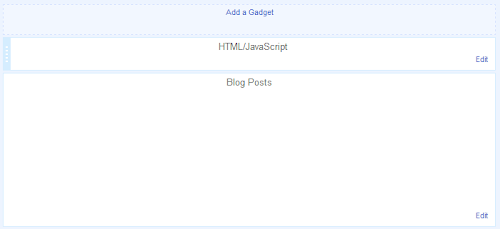
0 comments:
Post a Comment